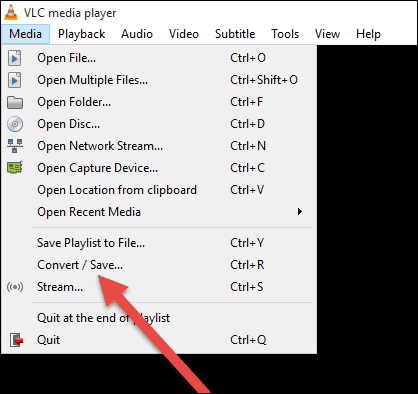Convertir une vidéo d’un format à un autre à l’aide du lecteur VLC
Sans aucun doute, VLC est l’un des lecteurs multimédias les plus populaires et les plus riches en fonctionnalités. Oui, bien sûr, la raison en est qu’il peut lire toutes sortes de fichiers multimédias et de disques de manière transparente, mais ce n’est pas tout.
Avec VLC, vous pouvez faire beaucoup de choses créatives avec la vidéo, l’un des exemples que nous avons vus est sa capacité à couper des clips vidéo. Je suis sûr que vous allez adorer qu’il fasse le travail facilement sans aucun tracas.
Note importante: nous avons écrit un Excellent guide sur VLC Le guide ultime appelé lecteur multimédia VLC. Il est disponible sous la forme d’une jolie page ainsi que d’un eBook téléchargeable. Assurez-vous de le vérifier.
Impressionnant, non ? Nous allons donc voir aujourd’hui comment utiliser le lecteur multimédia VLC comme convertisseur vidéo gratuit pour tous les fichiers multimédias.
Convertir des vidéos avec VLC
étape 1: Lancez le lecteur multimédia VLC et cliquez sur Média -> Convertir/Enregistrer.
Étape 2: Sous l’onglet fichier, vous verrez deux sections. Ajoutez les fichiers que vous souhaitez convertir dans la première, tandis que la deuxième section peut être utilisée pour intégrer des sous-titres dans la vidéo convertie synchronisée.
Étape 3: Cliquez sur Bouton Convertir/Enregistrer lorsque vous avez terminé. Enfin, sélectionnez le dossier de destination, indiquez le nom de fichier souhaité, sélectionnez le profil vidéo souhaité et cliquez sur le bouton Démarrer.
Remarques: Par défaut, le lecteur multimédia VLC inclut des fichiers de configuration qui peuvent convertir vos vidéos dans la plupart des formats audio et vidéo largement utilisés. Vous pouvez modifier, supprimer ou créer de nouveaux profils à l’aide des trois boutons situés à côté de la liste déroulante Sélectionner un profil.
Vous pouvez utiliser divers paramètres tels que les codecs audio et vidéo pour obtenir le profil de conversion souhaité.
Étape 5 : Lorsque tout est prêt, appuyez sur Démarrer bouton.
Il est maintenant temps de s’asseoir et de se détendre. Le lecteur diffusera la vidéo à deux fois la vitesse avec des conversions simultanées en arrière-plan.
Remarques: Bien que VLC soit livré avec tous les codecs nécessaires, si vous rencontrez des problèmes pour convertir votre vidéo, essayez d’installer le pack de codecs. Ce que je préfère, c’est le pack de codecs K-Lite.
mon jugement
VLC Video Converter est aussi puissant que n’importe quel convertisseur vidéo largement utilisé. Avec des paramètres modifiables comme le codec à utiliser, la fréquence d’images, le débit binaire, etc., VLC rend certainement la plupart des convertisseurs payants intéressants. La seule fonctionnalité manquante est la possibilité de convertir des vidéos par lots.
Essayez donc d’utiliser VLC comme convertisseur vidéo et partagez votre expérience avec nous. La section des commentaires vous attend! 🙂
Vous aimez cet article ?Alors vous allez adorer notre eBook sur VLC
Voici le lien, consultez-le : Le guide ultime de VLC Media Player.